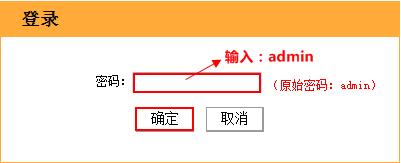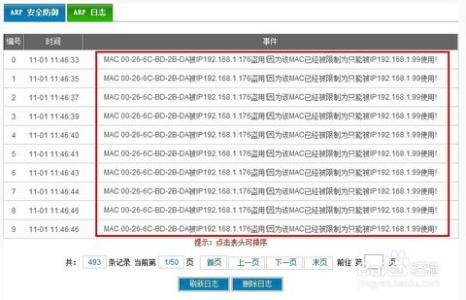腾达E882路由器配置简单,不过对于没有网络基础的用户来说,完成路由器的安装和无线WAN功能的设置,仍然有一定的困难,本文小编主要介绍腾达E882路由器无线WAN功能的设置方法!
腾达E882路由器无线WAN功能的设置方法:步骤一、设置电脑IP地址
首先,需要把用来设置腾达E882路由器的电脑的IP地址设置为自动获得(动态IP),如下图所示。
电脑IP地址设置为自动获取
腾达E882路由器无线WAN功能的设置方法:步骤二、E882路由器上网方式设置为“自动获取”
1、在浏览器的地址栏中输入:192.168.0.1并按下回车按键——>在跳转页面中输入默认登录密码:admin——>点击“确定
登录到腾达E882路由器设置界面
2、点击“高级设置”
进入腾达E882路由器的高级设置界面
3、点击“高级设置”——>“上网设置”——>“上网方式”选择:自动获取——>点击“确定”。
把E882路由器的上网方式设置为自动获取
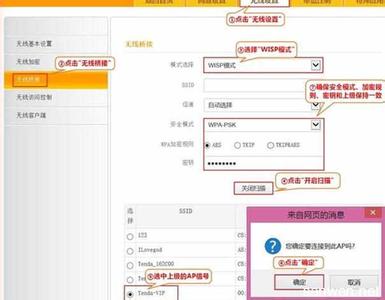
腾达E882路由器无线WAN功能的设置方法:步骤三、WISP(无线WAN)功能设置
1、点击“无线设置”——>“无线加密”——>“WPS设置”选择:禁用——>“安全模式”选择:WPA-PSK(推荐)——>“WPA加密规则”选择:AES(推荐)——>设置“密码”——>点击“确定”——>在弹出的界面中再次点击“确定”。
设置E882路由器无线WiFi密码
2、点击“无线设置”——>“无线桥接”——>“模式选择”选择:WISP模式——>点击“关闭扫描”来进行WISP扫描——>在下方扫描结果中找到、选中上级WiFi信号的名称——>在弹出的对话框中点击“确定”——>设置“安全模式”、“WPA加密规则”、“密钥”(这里根据上级路由器的WiFi信息来进行填写)
腾达E882路由器上设置WISP功能!
 爱华网
爱华网